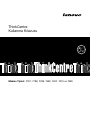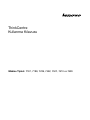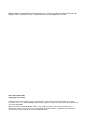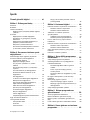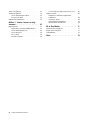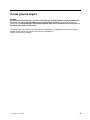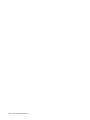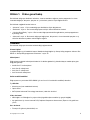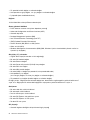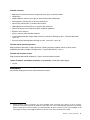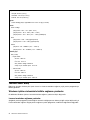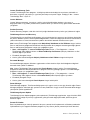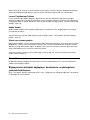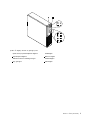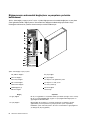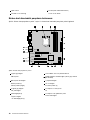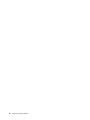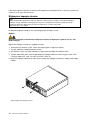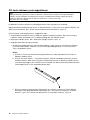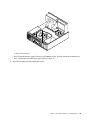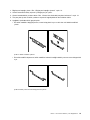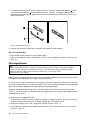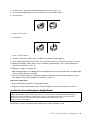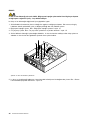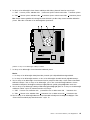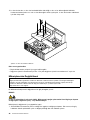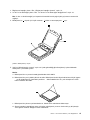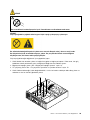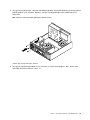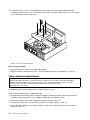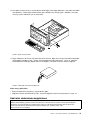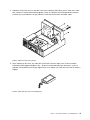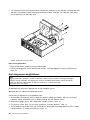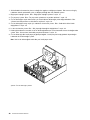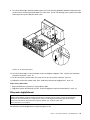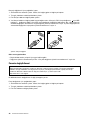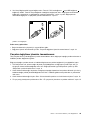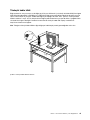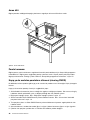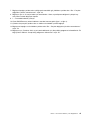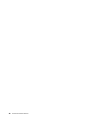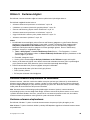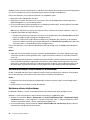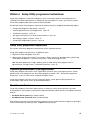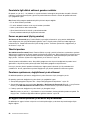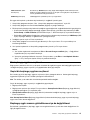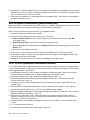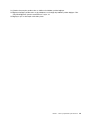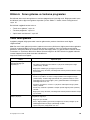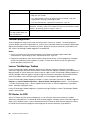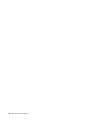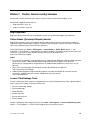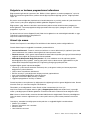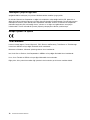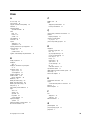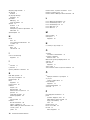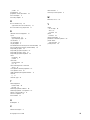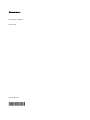ThinkCentre
KullanmaKılavuzu
MakineTipleri:7181,7189,7239,7492,7507,7513ve7529


ThinkCentre
KullanmaKılavuzu
MakineTipleri:7181,7189,7239,7492,7507,7513ve7529

Not:Bubilgilerivedesteklediğiürünükullanmadanönce,ThinkCentreGüvenlikveGarantiKılavuzuadlı
belgeyiveEkA“ÖzelNotlar”sayfa:71başlıklıkonuyuokuyupanladığınızdaneminolun.
BirinciBasım(Ekim2010)
©CopyrightLenovo2010.
LENOVOürünleri,veriler,bilgisayaryazılımıvehizmetlerkişiselharcamalarlaözelolarakgeliştirilmiştirvedevlet
kurumlarına,48C.F.R.2.101'debelirtildiğişekildekullanım,çoğaltmaveaçıklamayailişkinsınırlıvekısıtlıhaklarlaticari
malolaraksatılmaktadır.
SINIRLIVEKISITLIHAKLARBİLDİRİMİ:Ürünler,veriler,bilgisayaryazılımıyadahizmetlerGeneralServices
Administration"GSA"sözleşmesineuygunolaraksağlandıysa,bunlarınkullanımı,çoğaltılmasıyadaaçıklanması
GS-35F-05925numaralısözleşmedeyeralankısıtlamalaratabidir.

İçerik
Önemligüvenlikbilgileri.......vii
Bölüm1.Ürünegenelbakış......1
Aksamlar..................1
Belirtimler.................3
YazılımaGenelBakış.............4
Windowsişletimsisteminizlebirliktesağlanan
yazılımlar................4
Konumlar..................6
Bilgisayarınızınönündekibağlaçların,
denetimlerinvegöstergelerinyerlerinin
belirlenmesi...............6
Bilgisayarınızınarkasındakibağlaçlarınve
parçalarınyerlerininbelirlenmesi.......8
Bileşenlerinyerlerininbelirlenmesi......9
Sistemkartıüzerindekiparçalarınbulunması.10
İçsürücülerinyerlerininbelirlenmesi....11
Bölüm2.Donanımıntakılmasıyada
değiştirilmesi.............13
Statikelektriğeduyarlıaygıtlarınçalıştırılması...13
Donanımıntakılmasıyadadeğiştirilmesi....13
Dışaksamlarıntakılması.........13
Bilgisayarınkapağınıçıkarma.......14
Önçerçeveninçıkarılmasıveyeniden
takılması...............15
Sistemkartıbileşenlerinevesürücülerine
erişilmesi...............16
PCIkartıntakılmasıyadadeğiştirilmesi...18
Birbellekmodülününtakılmasıyada
değiştirilmesi.............20
Pilindeğiştirilmesi...........22
Isıalıcınınvefandüzeneğinindeğiştirilmesi..23
MikroişlemcininDeğiştirilmesi.......26
Güçkaynağıdüzeneğinindeğiştirilmesi...28
Optiksürücünündeğiştirilmesi.......32
Sabitdisksürücüsünündeğiştirilmesi....35
Kartokuyucunundeğiştirilmesi......38
Önfandüzeneğinindeğiştirilmesi.....39
Klavyenindeğiştirilmesi.........41
Farenindeğiştirilmesi..........42
Parçalarıdeğiştirmeişleminintamamlanması.43
Aygıtsürücülerininedinilmesi.........44
Temelgüvenlikaksamları..........44
Tümleşikkablokilidi...........45
Asmakilit...............46
Parolakoruması............46
Kayıpyadaunutulanparolalarınsilinmesi
(clearingCMOS)............46
Bölüm3.Kurtarmabilgileri......49
Kurtarmaortamınınoluşturulmasıvekullanılması.49
Kurtarmaortamınınoluşturulması.....49
Kurtarmaortamınınkullanılması......50
Yedeklemevekurtarmaişlemlerinin
gerçekleştirilmesi..............50
Yedeklemeişlemigerçekleştirilmesi.....50
Kurtarmaişleminingerçekleştirilmesi....51
RescueandRecoveryçalışmaalanının
kullanılması................51
Kurtarmaortamınınoluşturulmasıvekullanılması.52
Kurtarmaortamıoluşturulması.......52
Kurtarmaortamınınkullanılması......53
Aygıtsürücülerininkurulmasıyadayeniden
kurulması.................53
Kurtarmasorunlarınınçözülmesi........54
Bölüm4.SetupUtilityprogramının
kullanılması..............55
SetupUtilityprogramınınbaşlatılması......55
Ayarlarıngörüntülenmesiveyadeğiştirilmesi...55
Parolalarınkullanılması...........55
Parolalarlailgilidikkatedilmesigereken
noktalar...............56
Power-onpassword(Açılışparolası)....56
Yöneticiparolası............56
Parolanınayarlanması,değiştirilmesiyada
silinmesi...............56
Biraygıtınetkinleştirilmesiyadadevredışı
bırakılması................56
Birbaşlangıçaygıtınınseçilmesi........57
Geçicibirbaşlangıçaygıtınınseçilmesi...57
Başlangıçaygıtısırasınıngörüntülenmesiya
dadeğiştirilmesi............57
SetupUtilityprogramındançıkılması......58
Bölüm5.Sistemprogramlarının
güncellenmesi.............59
Sistemprogramlarınınkullanılması.......59
BIOS'unbirdisktengüncellenmesi(aş).....59
BIOS'unişletimsisteminizdengüncellenmesi
(aş)...................60
POSTveBIOSgüncellemehatasındankurtarma.60
Bölüm6.Sorungidermevetanılama
programları..............63
©CopyrightLenovo2010
v

Temelsorungiderme............63
Tanılamaprogramları............64
LenovoThinkVantageToolbox.......64
PC-DoctorforDOS...........64
Optikfarenintemizlenmesi..........65
Bölüm7.Yardım,hizmetvebilgi
alınması................67
BilgiKaynakları..............67
OnlineBooks(ÇevrimiçiKitaplar)klasörü..67
LenovoThinkVantageTools........67
LenovoWelcome............68
AccessHelp..............68
Güvenlikvegaranti...........68
LenovoWebsitesi(http://www.lenovo.com).68
Yardımvehizmet..............68
Belgelerinvetanılamaprogramlarının
kullanılması..............69
Hizmetiçinarama............69
Diğerhizmetlerinkullanılması.......70
Ekhizmetlerinsatınalınması.......70
EkA.ÖzelNotlar...........71
TelevizyonÇıkışıİleİlgiliNot.........72
AvrupauyumuCEişareti...........72
TicariMarkalar...............72
Dizin..................73
viThinkCentreKullanmaKılavuzu

Önemligüvenlikbilgileri
DİKKAT:
Buelkitabınıkullanmadanönce,buürüneilişkintümilgiligüvenlikbilgileriniokuyupanladığınızdan
eminolun.EngüncelgüvenlikbilgileriiçinbuürünlebirliktegönderilenThinkCentreGüvenlikve
GarantiKılavuzubelgesinebakın.Bugüvenlikbilgileriniokumanızveanlamanızkişiselyaralanmaya
daürününzarargörmeriskiniazaltır.
ThinkCentreGüvenlikveGarantiKılavuzubelgenizikaybederseniz,aşağıdakiadrestebulunanLenovo®
Support(Destek)WebsitesindenbirPDFsürümünüedinebilirsiniz:
http://www.lenovo.com/support
©CopyrightLenovo2010
vii

viiiThinkCentreKullanmaKılavuzu

Bölüm1.Ürünegenelbakış
Bubölümde,bilgisayarözellikleri,belirtimler,Lenovotarafındansağlananyazılımprogramlarıilesistem
kartındakibağlaçlar,bileşenler,parçalarveiçsürücülerinyerlerineilişkinbilgilerbulunur.
Bubölümdeaşağıdakikonularbulunur:
•“Aksamlar”sayfa:1
:Bukısımdabilgisayarözelliklerineilişkinbilgibulunur.
•“Belirtimler”sayfa:3:Bukısımda,bilgisayarınızailişkinzikselbelirtimlerlistelenir.
•“YazılımaGenelBakış”sayfa:4:Bukısımda,bilgisayarınızlabirliktegönderilenyazılımprogramlarına
ilişkinbilgiverilir.
•“Konumlar”sayfa:6:Bukısımda,bilgisayarbağlaçlarını,bileşenlerini,sistemkartındakiparçalarıveiç
sürücüleribulmanızayardımcıolacakbilgilersağlanır.
Aksamlar
Bubölümde,bilgisayaraksamlarıhakkındabilgisağlanmaktadır.
Sistembilgileri
Aşağıdakibilgilerçeşitlimodellerikapsar.ModelinizeözgübilgileriçinSetupUtilityprogramınıkullanın.Bkz.
Bölüm4“SetupUtilityprogramınınkullanılması”sayfa:55.
Mikroişlemci
Bilgisayarınızaşağıdakimikroişlemcilerdenbiriilebirliktegönderilir(içönbellekboyutumodeltipinegöre
değişiklikgösterir):
•Intel®Core™i3mikroişlemci
•IntelCorei5mikroişlemci
•IntelCorei7mikroişlemci
•IntelPentium®mikroişlemci
Bellekmodülü/modülleri
Bilgisayarınızençok4adetDDR3DIMM'i(çiftverihızı3ikilisıralıbellekmodülleri)destekler.
İçsürücüler
•Kartokuyucu(bazımodellerdebulunur)
•Optiksürücü
•SATA(SerialAdvancedTechnologyAttachment)sabitdisksürücüsü
Videoaltsistemi
•VGAbağlacıveDVIbağlacıileçalışantümleşikgrakler(bazımodelleriçingeçerlideğildir)
•AyrıgrakkartıiçinsistemkartındaPCI(PeripheralComponentInterconnect)Expressx16grakkartı
yuvası
Sesaltsistemi
•TümleşikHD(yüksekçözünürlüklü)ses
©CopyrightLenovo2010
1

•Önpaneldekulaklıkbağlacıvemikrofonbağlacı
•Arkapaneldesesgirişbağlacı,sesçıkışbağlacıvemikrofonbağlacı
•İçhoparlör(bazımodellerdebulunur)
Bağlantı
10/100/1000Mb/stümleşikEthernetdenetleyicisi
Sistemyönetimiözellikleri
•POSTdonanımsınamasısonuçlarınıdepolamayeteneği
•AdvancedCongurationandPowerInterface(ACPI)
•Otomatikbaşlatma
•DesktopManagementInterface(DMI)
•IntelTrustedExecutionTechnology(IntelTXT)
•(PXE)(PrebootExecutionEnvironment)
•SistemYönetimi(SM)BIOS'uveSMyazılımı
•WakeonLAN(WOL)
•WindowsManagementInstrumentation(WMI)(WMI,Windowsişletimsistemlerindekiyönetimverilerive
işlemleriiçinaltyapıdır.)
Giriş/Çıkış(G/Ç)aksamları
•9iğnelidiziselkapı(birstandartvebiristeğebağlı)
•BiradetDVImonitörbağlacı
•BiradetEthernetbağlacı
•BiradetPersonalSystem/2®(PS/2®)klavyebağlacı
•BiradetPS/2farebağlacı
•BiradetVGAmonitörbağlacı
•Altıadet(USB)2.0bağlacı(önpanodaiki,arkapanodadörtadet)
•Arkapanodaüçsesbağlacı
(seshattıgirişbağlacı,seshattıçıkışbağlacıvemikrofonbağlacı)
•Önpanodaikisesbağlacı(kulaklıkbağlacıvemikrofonbağlacı)
Ekbilgiiçinbkz.“Bilgisayarınızınönündekibağlaçların,denetimlerinvegöstergelerinyerlerininbelirlenmesi”
sayfa:6ve“Bilgisayarınızınarkasındakibağlaçlarınveparçalarınyerlerininbelirlenmesi”sayfa:8.
Genişletme
•Biradetsabitdisksürücüsübölmesi
•Biradetoptiksürücübölmesi
•İncebirkartokuyucusürücübölmesi
•BiradetPCIExpressx16grakkartıyuvası
•BiradetPCIExpressx1kartıyuvası
•İkiadetPCIkartıyuvası
Güçkaynağı
•Otomatikalgılamaözelliğinesahip240watt'lıkgüçkaynağı
2ThinkCentreKullanmaKılavuzu

Güvenlikaksamları
•Bilgisayarınızınyetkisizkullanımınıengellemeküzereaçılışveyöneticiparolası
•Computrace
•Kapakbağlantısıanahtarı(izinsizgirişanahtarıdadenir(bazımodellerde)
•SATAaygıtlarınıetkinleştirmeyadadevredışıbırakma
•Diziselkapıyıetkinleştirmeyadadevredışıbırakma
•USBbağlaçlarınınetkinleştirilmesiyadadevredışıbırakılması
•Parmakiziokuyucusunasahipklavye(bazımodellerlegönderilir)
•Başlatmasırasıdenetimi
•Klavyeyadafaretakılıolmadanbaşlatma
•Tümleşikkablokilidi(Kensingtonkilidi)eklenmesiiçindestek.(Ekbilgiiçinbkz.“Tümleşikkablokilidi”
sayfa:45
.)
•Asmakiliteklemedesteği(dahafazlabilgiiçinbkz.“Asmakilit”sayfa:46)
Öncedenkuruluyazılımprogramları
Bilgisayarınızda,dahakolayvedahagüvenlibirşekildeçalışmanızayardımcıolmakiçinbazıyazılım
programlarıöncedenkuruludur.Ekbilgiiçinbkz.“YazılımaGenelBakış”sayfa:4
.
Öncedenkuruluişletimsistemi
BilgisayarınızdaMicrosoft®Windows®7işletimsistemiöncedenkuruludur.
İşletimsistem(ler)i,uyumluluğuonaylanmışyadasınanmış
1
(modeltipinegöredeğişir)
•Linux®
Belirtimler
Bubölümde,bilgisayarınızailişkinzikselbelirtimlerlistelenir.
1.Buradalistelenenişletimsistem(ler)ine,buyayınınbasıldığısıradauyumlulukonayıverilmişyadabusistemler
uyumluluksınamasındangeçmiştir.Buelkitabınınyayımındansonra,Lenovotarafındanbilgisayarınızlauyumluolduğu
belirlenenbaşkaişletimsistemleriolabilir.Bulistedeğiştirilebilir.Birişletimsistemininuyumluolupolmadığınınyada
uyumluluğununsınanıpsınanmadığınıbelirlemekiçinişletimsistemisatıcısınınWebsitesinebakın.
Bölüm1.Ürünegenelbakış3

Boyutlar
Genişlik:99mm(3,9inç)
Yükseklik:335mm(13,19inç)
Derinlik:382mm(15,04inç)
Ağırlık
Teslimedildiğişekliyleyapılandırmaüstsınırı:6.6kg(14,55lbs)
Ortam
•Havasıcaklığı:
Çalışıyorken:10°C-35°C(50°F-95°F)
Çalışmıyorken:-40°C-60°C(-40°F-140°F)
Çalışmıyorken:-10°C-60°C(14°F-140°F)(ambalajsız)
•Nem:
Çalışıyorken:%20-%80(yoğunlaşmasız)
Çalışmıyorken:%20-%90(yoğunlaşmasız)
•Rakım:
Çalışırken:-50-10000ft(-15,2-3048m)
Çalışmıyorken:-50-35000ft(-15,2-10668m)
Elektrikgirişi
•Girişvoltajı:
-Düşükaralık:
Altsınır:100Vac
Üstsınır:127Vac
Girişfrekansıaralığı:50-60Hz
Voltajseçmeanahtarıayarı:115VAC
-Yüksekaralık:
Altsınır:200Vac
Üstsınır:240Vac
Girişfrekansıaralığı:50-60Hz
Voltajseçmeanahtarıayarı:230VAC
YazılımaGenelBakış
Bilgisayar,öncedenkurulmuşbirişletimsistemiveLenovotarafındansağlanançeşitliyazılımprogramlarıyla
birliktegönderilir.
Windowsişletimsisteminizlebirliktesağlananyazılımlar
Bubölümde,Windowsişletimsisteminizlebirliktesağlananyazılımlarailişkinbilgiverilir.
Lenovotarafındansağlananyazılımlar
Aşağıdakiyazılımprogramlarıüretkenliğiniziartırmakvebilgisayarınızınbakımıylailgilimaliyetidüşürmekiçin
Lenovotarafındansağlanır.Bilgisayarınızlasağlananyazılımprogramları,modelinizebağlıolarakdeğişebilir.
4ThinkCentreKullanmaKılavuzu

LenovoThinkVantageTools
LenovoThinkVantage®Toolsprogramı,sizibilgikaynaklarınınbulunduğubiranasistemeyönlendirirve
dahakolayvegüvenliçalışmanıziçinçeşitliaraçlarakolaycaerişmenizisağlar.Ekbilgiiçinbkz.“Lenovo
ThinkVantageTools”sayfa:67
.
LenovoWelcome
LenovoWelcomeprogramı,Lenovo'nunyenilikçiyerleşiközelliklerindenbazılarınısizetanıtırve
bilgisayarınızdaneniyişekildeyararlanmanızayardımcıolmakiçinönemlikuruluşgörevlerindenbazılarında
yolgösterir.
ProductRecovery
ProductRecoveryprogramı,sabitdisksürücüsüiçeriğinifabrikadakurulmuşhalinegeriyüklemenizisağlar.
ThinkVantageRescueandRecovery
ThinkVantageRescueandRecovery®programı,tektuşlakullanılanbirkurtarmavegeriyüklemeçözümüdür.
Buçözüm,Windowsişletimsistemibaşlatılamadığındadahi,kullanıcılarınbilgisayarsorunlarınıtanılamalarına,
yardımalmalarınavesistemikurtarmalarınayardımcıolanbirdiziotomatikkurtarmaaracınıiçerir.
Not:LenovoThinkVantageToolsprogramındakiGeliştirilmişYedeklemeveGeriYüklemesimgesisoluksa,
RescueandRecoveryprogramınınözelliklerinietkinleştirmedenönceprogramıkurmanızgerektiğinigösterir.
RescueandRecoveryprogramınıkurmakiçinaşağıdakileriyapın:
1.Start➙AllPrograms➙LenovoThinkVantageTools(Başlat->TümProgramlar->Lenovo
ThinkVantageTools)öğelerinitıklatınveEnhancedBackupandRestore(GelişmişYedeklemeveGeri
Yükleme)öğesiniçifttıklatın.
2.Ekrandakiyönergeleriizleyin.
3.KuruluşişlemitamamlandığındaGelişmişYedeklemeveGeriYüklemesimgesietkinleştirilir.
PasswordManager
PasswordManagerprogramı,WindowsuygulamalarıveWebsitelerineilişkinkimlikdoğrulamabilgilerini
otomatikolarakyakalarvedoldurur.
Not:LenovoThinkVantageToolsprogramındakiParolaDeposusimgesisoluksa,PasswordManager
programınınözelliklerinietkinleştirmedenönceprogramıkurmanızgerektiğinigösterir.PasswordManager
programınıkurmakiçinaşağıdakileriyapın:
1.Start➙AllPrograms➙LenovoThinkVantageTools(Başlat->Tümprogramlar->Lenovo
ThinkVantageTools)öğelerinitıklatınvePasswordVault(ParolaDeposu)öğesiniçifttıklatın.
2.Ekrandakiyönergeleriizleyin.
3.KuruluşişlemitamamlandığındaParolaDeposusimgesietkinleştirilir.
PowerManager
PowerManagerprogramı,ThinkCentre®bilgisayarınıziçinuygun,esnekvetamgüçyönetimisağlar.Power
Managerprogramınıkullanarakgüçayarlarınızısistemperformansıilegüçtasarrufuarasındakiidealdengeyi
yakalayacakşekildeyapabilirsiniz.
ThinkVantageSystemUpdate
ThinkVantageSystemUpdateprogramıyazılımpaketlerini(ThinkVantageuygulamaları,aygıtsürücüleri,BIOS
güncellemelerivediğerüçüncükişiuygulamaları)yükleyipkurarakbilgisayarınızdakiyazılımlarıgüncel
tutmanızısağlar.
ParmakİziYazılımı
Bazıklavyelerdebulunantümleşikparmakiziokuyucu,parmakizinizikaydetmenizveWindowsparolanızla
ilişkilendirmeniziçinFingerprintSoftwareprogramıileçalışır.Sonuçolarak,parmakiziylekimlikdenetimi,
Bölüm1.Ürünegenelbakış5

parolayerinegeçervekolayvegüvenlikullanıcıerişimisağlar.Parmakiziokuyucuözelliğinesahipklavye,
yalnızcabelirlibilgisayarlardabulunuryadabuaksamıdestekleyenbilgisayarlariçinsatınalınabilir.
LenovoThinkVantageToolbox
LenovoThinkVantageToolboxprogramı,bilgisayarınızınbakımınıyapmanıza,bilgiişlemgüvenliğini
artırmanıza,bilgisayarsorunlarınıtanımlamanıza,Lenovotarafındansağlananyeniliklereayakuydurmanıza
vebilgisayarınızdanenyüksekperfomansıalmanızaolanaksağlar.Ekbilgiiçinbkz.“LenovoThinkVantage
Toolbox”sayfa:64
.
AdobeReader
AdobeReaderprogramı,PDFbelgelerinigörüntülemek,yazdırmakvePDFbelgelerindearamayapmak
içinkullanılanbiraraçtır.
Yayınlaraerişmeyevebunlarıgörüntülemeyeilişkinekbilgiiçinbkz.“OnlineBooks(ÇevrimiçiKitaplar)
klasörü”sayfa:67.
Virüsekarşıkorumayazılımı
Bilgisayarınızlabirlikte,virüslerisaptayıportadankaldırmaktakullanabileceğinizvirüsekarşıkorumayazılımı
dagönderilir.Lenovo,virüsekarşıkorumayazılımınıntamsürümünü,bilgisayarınızda30günlükücretsiz
abonelikseçeneğikuruluolaraksağlar.30gündensonra,virüsekarşıkorumayazılımınıngüncellemelerini
almayısürdürebilmeniziçinlisansınızıyenilemenizgerekir.
Virüsekarşıkorumayazılımınınnasılkullanılacağınailişkinekbilgiiçin,virüsekarşıkorumayazılımınızın
yardımsisteminebaşvurun.
Konumlar
Bubölümde,bilgisayarbağlaçlarını,bileşenlerini,sistemkartındakiparçalarıveiçsürücüleribulmanıza
yardımcıolacakbilgilersağlanır.
Bilgisayarınızınönündekibağlaçların,denetimlerinvegöstergelerin
yerlerininbelirlenmesi
Şekil1“Önbağlaç,denetimvegöstergeyerleri”sayfa:7bilgisayarınızınönündekibağlaçların,denetimlerin
vegöstergelerinyerlerinibelirler.
6ThinkCentreKullanmaKılavuzu

Şekil1.Önbağlaç,denetimvegöstergeyerleri
1 Optiksürücüyüçıkarma/kapatmadüğmesi 5 USBbağlacı
2 Açma/kapamadüğmesi 6 Mikrofonbağlacı
3 Sabitdisksürücüsüetkinlikgöstergesi 7 Kulaklıkbağlacı
Bölüm1.Ürünegenelbakış7
4 Güçgöstergesi 8 USBbağlacı

Bilgisayarınızınarkasındakibağlaçlarınveparçalarınyerlerinin
belirlenmesi
Şekil2“Arkabağlaçveparçayerleri”sayfa:8içindebilgisayarınızınarkasındakibağlaçlarınveparçaların
yerlerigösterilmektedir.Bilgisayarınızınarkasındakibazıbağlaçlarkablolarıbilgisayarınızdanereye
takacağınızıbelirlemenizeyardımcıolmakamacıylarenklerlekodlanmıştır.
Şekil2.Arkabağlaçveparçayerleri
1 Güçkablosubağlacı 8 Sesçıkışbağlacı
2 PS/2farebağlacı 9 Sesgirişbağlacı
3 PS/2klavyebağlacı 10 PCIExpressx16grakkartıyuvası
4 DVImonitörbağlacı 11 PCIExpressx1kartyuvası
5 VGAmonitörbağlacı 12 PCIkartyuvaları(2)
6 USBbağlaçları(4) 13 Ethernetbağlacı
7 Mikrofonbağlacı
14 Diziselkapı
BağlaçAçıklama
SesgirişbağlacıBirdışsesaygıtındansessinyallerinialmakiçinkullanılır(örneğin,stereosistemi).
Birdışsesaygıtıbağladığınızda,aygıtınsesçıkışbağlacındanbilgisayarınses
girişibağlacınabirkablotakılır.
SesçıkışbağlacıBilgisayardandışaygıtlarasessinyallerigöndermekiçinkullanılır(örneğin,
güçlendirilmişstereohoparlörlere(yerleşikyükselticiiçerenhoparlörler),
kulaklıklara,çokluortamklavyelerine,birstereosistemindekisesgirişbağlacına
yadadiğerdışkayıtaygıtlarına).
8ThinkCentreKullanmaKılavuzu

BağlaçAçıklama
DVImonitörbağlacıBirDVImonitörbağlacıkullananDVImonitörüyadadiğeraygıtlarıbağlamak
içinkullanılır.
EthernetbağlacıLAN(Localareanetwork;yerelağ)içinbirEthernetkablosubağlamaküzere
kullanılır.
Not:BilgisayarınızıFCCClassBsınırlarıiçindekullanmakiçinbirCategory5
Ethernetkablosukullanın.
MikrofonbağlacıSeskaydıyapmakistediğinizdeyadakonuşmatanımayazılımıkullanıyorsanız,
bilgisayarınızamikrofonbağlamakiçinkullanılır.
PS/2klavyebağlacıPS/2klavyebağlacıkullananbirklavyeyibağlamakiçinkullanılır.
PS/2farebağlacıPS/2farebağlacıkullananbirfareyi,imleçdenetimtopunuyadadiğerişaretleme
aygıtınıbağlamakiçinkullanılır.
Diziselkapı
9iğnelidiziselkapıkullananbirdışmodem,diziselyazıcıyadadiğeraygıtları
bağlamakiçinkullanılır.
USBbağlacıUSBklavyesi,USBfaresi,USBtarayıcısıyadaUSByazıcısıgibiUSBbağlacı
gerektirenbiraygıtıbağlamakiçinkullanılır.BilgisayarınızdakiUSBbağlaçlarıtüm
USBaygıtlarınızıbağlamakiçinyeterlideğilse,başkaUSBaygıtlarınıbağlamak
içinkullanabileceğinizbirUSBgöbeğisatınalabilirsiniz.
VGAmonitörbağlacıBirVGAmonitörüyadaVGAmonitörbağlacıkullanandiğeraygıtlarıbağlamak
içinkullanılır.
Bileşenlerinyerlerininbelirlenmesi
Şekil3“Bileşenlerinyerleri”sayfa:9içindebilgisayarınızdakiçeşitlibileşenlerinyerlerigösterilir.Bilgisayar
kapağınıçıkarmakvebilgisayarıniçineulaşmakiçinbkz.“Bilgisayarınkapağınıçıkarma”sayfa:14.
Şekil3.Bileşenlerinyerleri
1Isıalıcıvefandüzeneği
6Önçerçeve
2Güçkaynağıdüzeneği
7Önfandüzeneği
3Bellekmodülleri(2)8Sabitdisksürücüsü
Bölüm1.Ürünegenelbakış9

4Optiksürücü9PCIkartı(bazımodellerdebulunur)
5ÖnUSBvesesdüzeneği
10Isıalıcıvefankanalı
Sistemkartıüzerindekiparçalarınbulunması
Şekil4“Sistemkartıparçalarınınyerleri”sayfa:10sistemkartıüzerindekiparçalarınyerlerinigösterir.
Şekil4.Sistemkartıparçalarınınyerleri
14iğneligüçbağlacı11ClearCMOS/Recoveryatlamakablosu
2Mikroişlemci
12Kapakbağlantısıanahtarbağlacı(izinsizgirişanahtar
bağlacıdadenir)
3Mikroişlemcifanbağlacı
13İçhoparlörbağlacı
4Bellekyuvaları(4)
14Önsesbağlacı
5Dizisel(COM2)bağlaç15PCIkartıyuvaları(2)
624iğneligüçbağlacı16PCIExpressx1kartyuvası
7Güçfanıbağlacı
17Pil
8SATAbağlaçları(4)18PCIExpressx16grakkartıyuvası
9Önpanobağlacı
19Sistemfanıbağlacı
10ÖnUSBbağlaçları(2)
10ThinkCentreKullanmaKılavuzu

İçsürücülerinyerlerininbelirlenmesi
İçsürücüler,bilgisayarınızınverileriokumakvesaklamakiçinkullandığıaygıtlardır.Depolamakapasitesini
artırmakvebilgisayarınızındiğerortamtipleriniokumasınısağlamakiçinbilgisayarınızasürücüekleyebilirsiniz.
İçsürücülerbölmeleretakılır.Buelkitabında,bölmelerbölme1,bölme2vb.olarakanılır.
İçsürücütaktığınızdayadadeğiştirdiğinizde,herbölmeyehangitipteveboyuttasürücütakabileceğinize
dikkatetmenizvetakılansürücüyekablolarıdoğruşekildetakmanızönemlidir.Bilgisayarınızailişkiniç
sürücülerinasıltakacağınızayadadeğiştireceğinizeilişkinyönergeleriBölüm2“Donanımıntakılmasıyada
değiştirilmesi”sayfa:13
içindekiilgilikısımlardabulabilirsiniz.
Şekil5“Sürücübölmelerininyerleri”sayfa:11içindebilgisayarınızdakisürücübölmelerininyerlerigösterilir.
Şekil5.Sürücübölmelerininyerleri
1Bölme1-Optiksürücübölmesi(optiksürücütakılışekilde)
2Bölme2-İncekartokuyucusürücübölmesi
3Bölme3-SATAsabitdisksürücüsübölmesi
Bölüm1.Ürünegenelbakış11

12ThinkCentreKullanmaKılavuzu
Sayfa yükleniyor...
Sayfa yükleniyor...
Sayfa yükleniyor...
Sayfa yükleniyor...
Sayfa yükleniyor...
Sayfa yükleniyor...
Sayfa yükleniyor...
Sayfa yükleniyor...
Sayfa yükleniyor...
Sayfa yükleniyor...
Sayfa yükleniyor...
Sayfa yükleniyor...
Sayfa yükleniyor...
Sayfa yükleniyor...
Sayfa yükleniyor...
Sayfa yükleniyor...
Sayfa yükleniyor...
Sayfa yükleniyor...
Sayfa yükleniyor...
Sayfa yükleniyor...
Sayfa yükleniyor...
Sayfa yükleniyor...
Sayfa yükleniyor...
Sayfa yükleniyor...
Sayfa yükleniyor...
Sayfa yükleniyor...
Sayfa yükleniyor...
Sayfa yükleniyor...
Sayfa yükleniyor...
Sayfa yükleniyor...
Sayfa yükleniyor...
Sayfa yükleniyor...
Sayfa yükleniyor...
Sayfa yükleniyor...
Sayfa yükleniyor...
Sayfa yükleniyor...
Sayfa yükleniyor...
Sayfa yükleniyor...
Sayfa yükleniyor...
Sayfa yükleniyor...
Sayfa yükleniyor...
Sayfa yükleniyor...
Sayfa yükleniyor...
Sayfa yükleniyor...
Sayfa yükleniyor...
Sayfa yükleniyor...
Sayfa yükleniyor...
Sayfa yükleniyor...
Sayfa yükleniyor...
Sayfa yükleniyor...
Sayfa yükleniyor...
Sayfa yükleniyor...
Sayfa yükleniyor...
Sayfa yükleniyor...
Sayfa yükleniyor...
Sayfa yükleniyor...
Sayfa yükleniyor...
Sayfa yükleniyor...
Sayfa yükleniyor...
Sayfa yükleniyor...
Sayfa yükleniyor...
Sayfa yükleniyor...
Sayfa yükleniyor...
Sayfa yükleniyor...
Sayfa yükleniyor...
Sayfa yükleniyor...
-
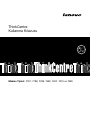 1
1
-
 2
2
-
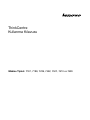 3
3
-
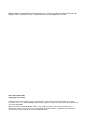 4
4
-
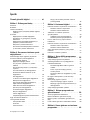 5
5
-
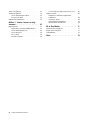 6
6
-
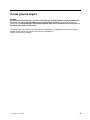 7
7
-
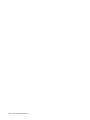 8
8
-
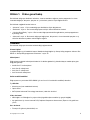 9
9
-
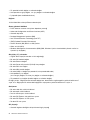 10
10
-
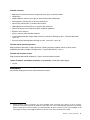 11
11
-
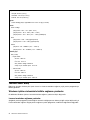 12
12
-
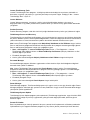 13
13
-
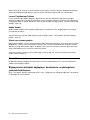 14
14
-
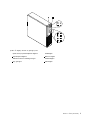 15
15
-
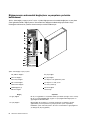 16
16
-
 17
17
-
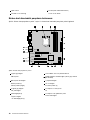 18
18
-
 19
19
-
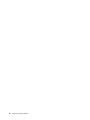 20
20
-
 21
21
-
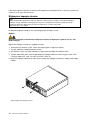 22
22
-
 23
23
-
 24
24
-
 25
25
-
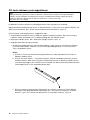 26
26
-
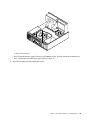 27
27
-
 28
28
-
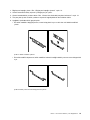 29
29
-
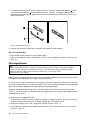 30
30
-
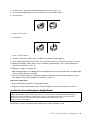 31
31
-
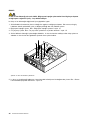 32
32
-
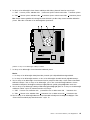 33
33
-
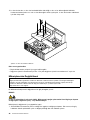 34
34
-
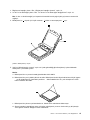 35
35
-
 36
36
-
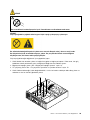 37
37
-
 38
38
-
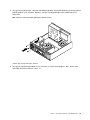 39
39
-
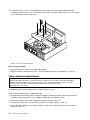 40
40
-
 41
41
-
 42
42
-
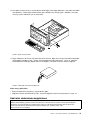 43
43
-
 44
44
-
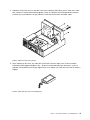 45
45
-
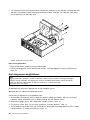 46
46
-
 47
47
-
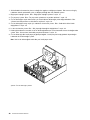 48
48
-
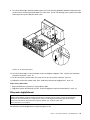 49
49
-
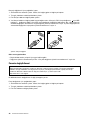 50
50
-
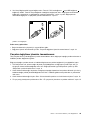 51
51
-
 52
52
-
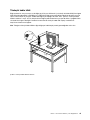 53
53
-
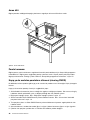 54
54
-
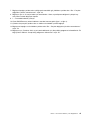 55
55
-
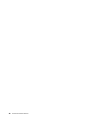 56
56
-
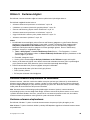 57
57
-
 58
58
-
 59
59
-
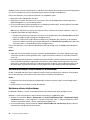 60
60
-
 61
61
-
 62
62
-
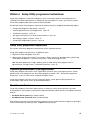 63
63
-
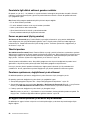 64
64
-
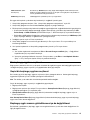 65
65
-
 66
66
-
 67
67
-
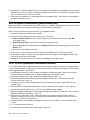 68
68
-
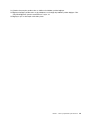 69
69
-
 70
70
-
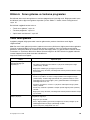 71
71
-
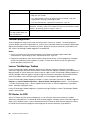 72
72
-
 73
73
-
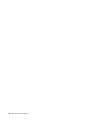 74
74
-
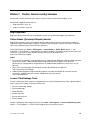 75
75
-
 76
76
-
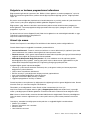 77
77
-
 78
78
-
 79
79
-
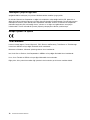 80
80
-
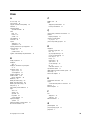 81
81
-
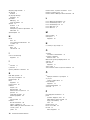 82
82
-
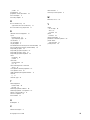 83
83
-
 84
84
-
 85
85
-
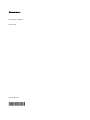 86
86
İlgili makaleler
-
Lenovo ThinkCentre A85 Kullanma Kılavuzu
-
Lenovo ThinkCentre M75e Kullanma Kılavuzu
-
Lenovo ThinkCentre M70e Kullanma Kılavuzu
-
Lenovo ThinkCentre A70 Kullanım kılavuzu
-
Lenovo ThinkCentre M71e Kullanma Kılavuzu
-
Lenovo ThinkCentre M90 Kullanma Kılavuzu
-
Lenovo ThinkCentre Edge 91 Kullanma Kılavuzu
-
Lenovo ThinkCentre M81 Kullanma Kılavuzu
-
Lenovo 9421 Kullanım kılavuzu
-
Lenovo 3598 Kullanma Kılavuzu